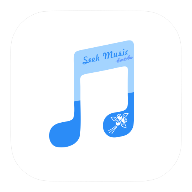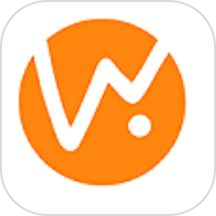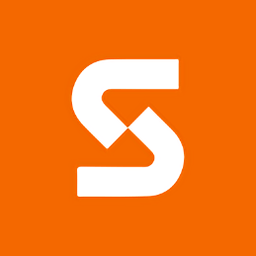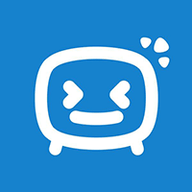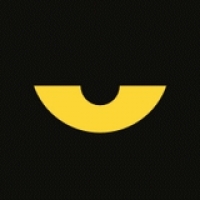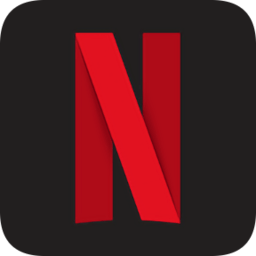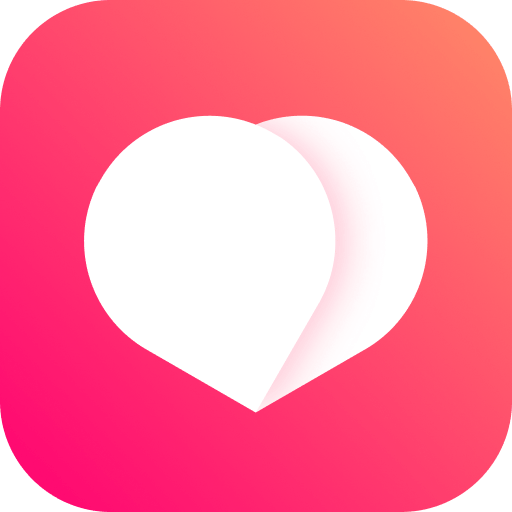宽带拨号错误769:一键解锁的终极解决方案
作者:佚名 来源:未知 时间:2024-11-29
宽带拨号连接错误769是许多用户在上网过程中可能遇到的一个问题。这个错误代码通常表明电脑的本地连接存在问题,无法正常建立拨号连接。针对这一问题,本文将详细介绍一些常见的解决方法,帮助用户快速排除故障,恢复网络连接。
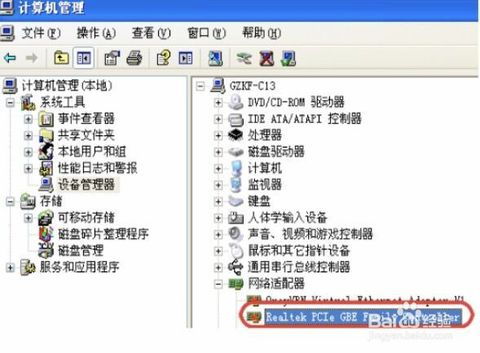
首先,我们需要了解错误代码769可能产生的原因。通常,这一错误代码的出现与以下几个因素有关:连接线松动或损坏、网卡被禁用、网卡驱动过时或损坏、第三方防火墙软件的干扰,以及电脑病毒的感染。下面,我们将逐一分析这些因素,并给出相应的解决办法。
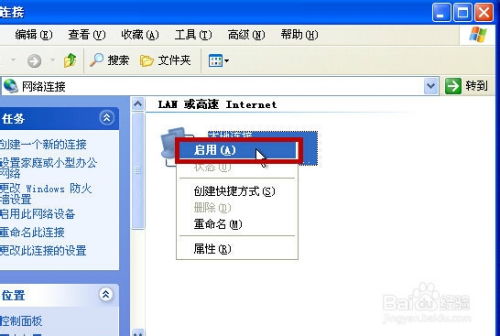
一、检查网线
网线是连接电脑和路由器(或调制解调器)的重要设备,如果网线出现松动或损坏,就会导致本地连接失败,从而引发错误代码769。因此,第一步需要检查网线。
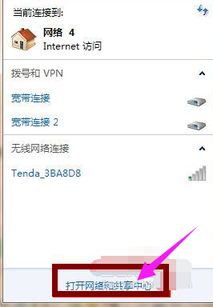
1. 重新插拔网线:
将网线从电脑和路由器(或调制解调器)两端拔下,再重新插入,确保网线插紧,没有松动或脱落。
检查网线是否有破损或断裂,如有,需要更换新的网线。
2. 测试网线:
如果有多余的网线,可以使用另一条网线进行连接测试,看是否能正常上网。
如果条件允许,可以将网线插入另一台电脑,检查是否同样出现错误代码769,以判断是网线本身的问题还是电脑的问题。
二、启用网卡
网卡是负责网络通信的重要硬件,如果网卡被禁用,也会导致本地连接失败,从而引发错误代码769。因此,第二步需要检查网卡是否被禁用。
1. 打开网络和Internet设置:
在电脑右下角找到网络小图标,右键点击,选择“打开网络和Internet设置”。
2. 检查网卡状态:
在网络和Internet设置页面中,点击“更改适配器选项”。
查看网卡(如以太网)是否处于禁用状态。如果是,右键点击网卡,选择“启用”。
三、更新网卡驱动
网卡驱动是网卡正常工作的关键软件,如果网卡驱动过时或损坏,也会导致本地连接失败,从而引发错误代码769。因此,第三步需要检查和更新网卡驱动。
1. 检查网卡驱动:
在设备管理器中,找到网络适配器,展开后查看网卡驱动是否正常。
如果网卡驱动有黄色叹号或红色叉号,表示驱动存在问题。
2. 更新网卡驱动:
可以选择手动下载并安装网卡驱动,但这种方法需要用户具备一定的电脑知识。
更为简单的方法是使用驱动更新软件,如驱动人生等。这些软件可以一键扫描检测硬件驱动,自动修复问题,更新网卡驱动。
四、卸载第三方防火墙软件
第三方防火墙软件可能会干扰网络连接,导致错误代码769的出现。因此,第四步可以尝试卸载第三方防火墙软件,看是否能解决问题。
1. 打开设置界面:
点击开始菜单,打开设置界面。
2. 卸载防火墙软件:
在设置界面中,找到并点击“应用”。
在右侧的应用程序列表中,找到第三方的防火墙软件,点击软件后选择“卸载”。
五、查杀病毒
电脑病毒的感染也可能导致错误代码769的出现。病毒会破坏系统文件或占用网络资源,从而影响网络连接。因此,第五步需要使用靠谱的杀毒软件进行病毒查杀。
1. 安装杀毒软件:
选择一款靠谱的杀毒软件进行安装,如360安全卫士、金山毒霸等。
2. 全盘扫描:
打开杀毒软件,选择全盘扫描功能,对电脑进行全面扫描。
如果发现病毒,按照杀毒软件的提示进行清理。
3. 卸载杀毒软件:
病毒查杀完毕后,建议将杀毒软件卸载,避免其对系统性能的影响。
六、其他注意事项
在解决错误代码769的过程中,还有一些其他注意事项需要注意:
1. 重启电脑:
在进行上述操作后,建议重启电脑,以确保所有设置生效。
2. 检查路由器:
如果网线、网卡、驱动等都正常,还可以检查路由器是否有问题。可以尝试重启路由器,或者将路由器恢复到出厂设置。
3. 联系运营商:
如果以上方法都无法解决问题,建议联系网络运营商,询问是否有网络故障或维护。
4. 备份数据:
在进行杀毒或卸载软件等操作前,建议备份重要数据,以防数据丢失。
通过以上步骤,用户应该能够解决大部分因本地连接问题导致的错误代码769。在操作过程中,需要注意保持耐心和细心,逐步排查故障点,以确保最终能够恢复网络连接。
总之,宽带拨号连接错误769虽然可能会给用户带来一些困扰,但只要按照上述方法逐一排查和解决,问题通常都能得到解决。希望本文能够帮助到遇到这一问题的用户,让他们能够快速恢复网络连接,享受愉快的上网体验。
- 上一篇: 轻松学会贴对联,一招区分左右顺序!
- 下一篇: 轻松学会!纸飞镖的折叠方法